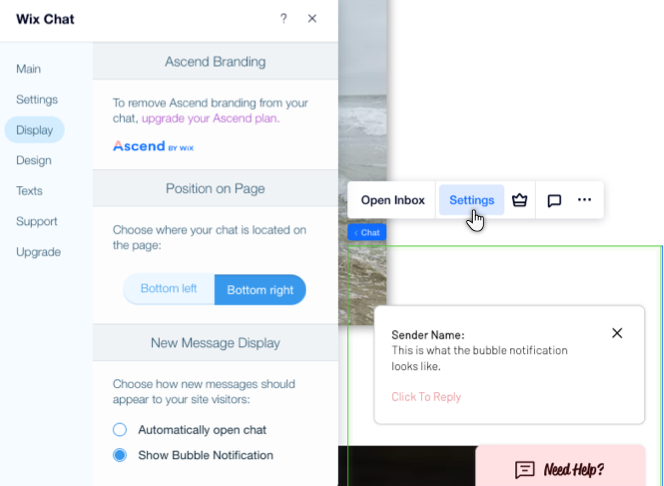Editor X : Ajouter et personnaliser un Chat
Temps de lecture : 2 min
Editor X passe à Wix Studio, notre nouvelle plateforme pour les agences et les freelances.En savoir plus sur Wix Studio
Communiquez directement avec vos visiteurs en ajoutant un Chat à votre site. En utilisant Wix Chat, les visiteurs peuvent toujours vous joindre, que vous soyez disponible ou hors ligne. Vous pouvez même démarrer un Chat avec des visiteurs qui sont en train de parcourir votre site.
Comment faire :
Ajouter un Chat à votre site
Vous pouvez ajouter l'appli Wix Chat à votre site directement à partir de l'App Market. Une fois cela fait, une barre de Chat réduite apparait en bas à droite de votre Éditeur.
Pour ajouter un Chat :
- Cliquez sur l'icône App Market
 en haut de l'Editor X.
en haut de l'Editor X. - Saisissez « Wix Chat » dans la barre de recherche et appuyez sur Entrée.
- Cliquez sur Wix Chat.
- Cliquez sur Ajouter au site.
Prochaine étape ?
Accéder à votre boîte de réception pour afficher et répondre à tous les messages. Vous pouvez également démarrer des Chats avec les visiteurs de votre site en ligne afin de maintenir leur engagement.

Personnaliser un Chat
Personnaliser le Chat pour l'assortir complètement à l'aspect de votre site. Dans le panneau Paramètres, vous pouvez ajuster les textes automatisés, la mise en page et le design selon vos besoins. Vous pouvez même ajouter un formulaire de pré-Chat pour générer des prospects si vous n'êtes pas disponible pour discuter.
Pour personnaliser le Chat :
- Sélectionnez la boîte de Chat réduite en bas à droite de votre Éditeur.
- Cliquez sur Paramètres.
- En utilisant les onglets sur la gauche, personnalisez votre Chat :
- Paramètres : Créez un formulaire de pré-Chat et choisissez les pages sur lesquelles votre Chat doit s'afficher.
- Affichage : Contrôlez le positionnement de votre Chat sur la page et choisissez comment les nouveaux messages apparaissent aux visiteurs.
- Design : Personnalisez le design de l'arrière-plan, de l'en-tête, des messages et de la bordure du Chat. Vous pouvez également télécharger le logo de votre entreprise pour ajouter une petite touche de votre marque.
- Textes : Rédigez votre propre texte automatisé pour le Chat afin qu'il parle votre langue.